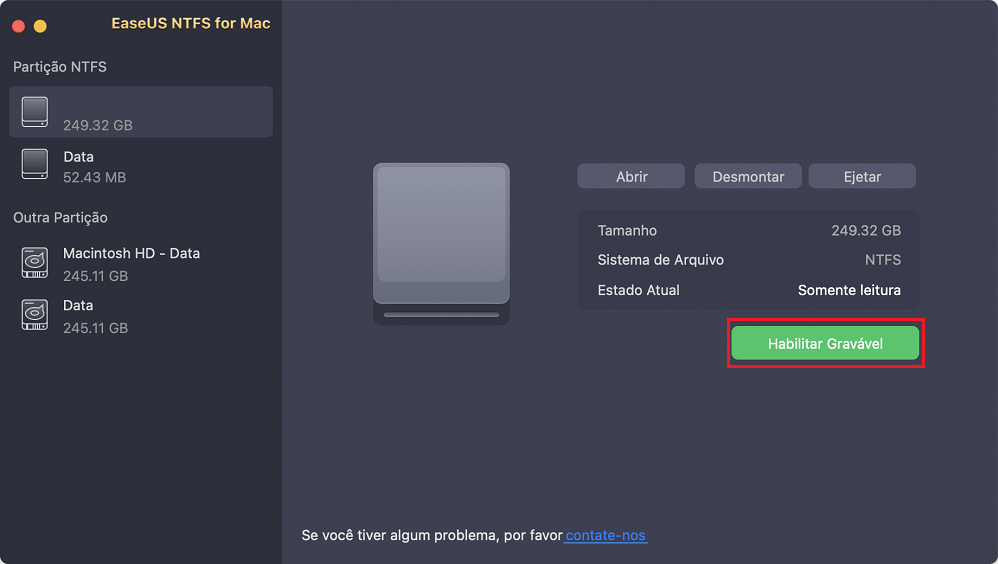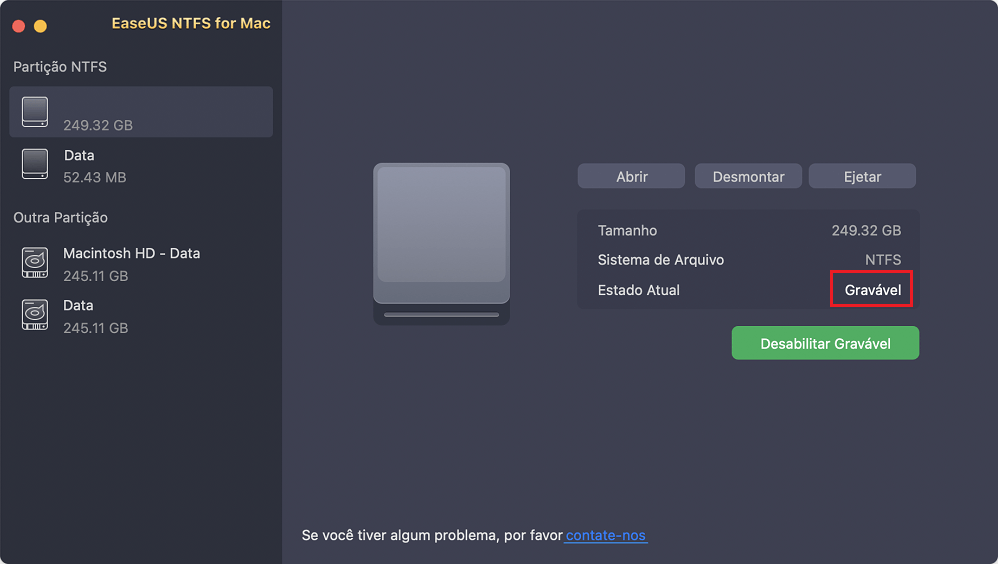EaseUS NTFS for Mac
Gratuito para editar, excluir, gravar arquivos em discos NTFS no Mac.
- Ative o modo de gravação em 1 clique.
- Ejete volumes NTFS com segurança sem perda de dados.
- Suporta o computador M1 mais recente e o macOS 12.0.
Índice
Aplica-se a: Ativar NTFS para Mac em Monterey, Big Sur, Catalina, Mojave e Mac OS X antigo.
Nesta página, você terá acesso oficial fornecido pelo software EaseUS para ajudá-lo a baixar gratuitamente o software NTFS para Mac confiável com seu número de série. Siga e aprenda como obter o número de série NTFS para Mac gratuitamente e aplique-o para tornar todas as suas unidades formatadas em NTFS legíveis e graváveis no Mac agora.
| Soluções viáveis | Solução de problemas passo a passo |
|---|---|
| 1. Visão geral do NTFS para Mac | NTFS para Mac é um software de driver de sistema de arquivos NT... Etapas completas |
| 2. NTFS para Mac com número de série | Baixe diretamente este software, clique para obter um número de série de avaliação gratuita de 7 dias... Etapas completas |
| 3. Use EaseUS NTFS para Mac com número de série | Inicie o EaseUS NTFS para Mac, clique em "Já tenho uma licença" para desbloquear este software... Etapas completas |
NTFS para Mac é um software de driver de sistema de arquivos básico que permite a compatibilidade do sistema de arquivos NTFS entre computadores Windows e Mac. O software NTFS para Mac oferece suporte completo de leitura e gravação para dispositivos macOS e Mac OS X.
É inconveniente usar unidades NTFS em computadores Windows e Mac, pois a Apple ainda não oferece suporte oficial ao sistema de arquivos NTFS. O software NTFS confiável para Mac adiciona um driver NTFS ao computador Mac, permitindo que você use o sistema de arquivos NT nativamente.
Ele simplifica o procedimento, e qualquer nível de usuários de Mac pode executar a operação com apenas alguns cliques. Aqui está o que a maioria dos softwares NTFS para Mac pode fazer por você:
Então, como obter esse software e aplicá-lo para tornar as unidades NTFS legíveis em computadores Mac? Para fazer isso, primeiro você precisa pesquisar on-line e baixar um software NTFS para Mac confiável em um computador Mac.
Aqui está uma lista dos principais softwares NTFS para Mac atuais disponíveis online:
| Software NTFS para Mac | Preço | Teste grátis |
|---|---|---|
| Paragon NTFS para Mac | $ 19,95 | 10 dias de teste grátis |
| Tuxera NTFS para Mac | $ 15 | 15 dias de teste gratuito |
| EaseUS NTFS para Mac | $ 14,95 | 7 dias de teste grátis |
Posso obter um software NTFS com um número de série gratuitamente? Claro! De acordo com a tabela de lista acima, fica claro que a maioria dos softwares NTFS para Mac pagos oferece um período de tempo para uma avaliação gratuita de 7 a 15 dias. Se você tem um favorito, você pode pesquisá-lo diretamente e baixá-lo online.
Então, como obter um software NTFS para Mac confiável? Aqui está a escolha dos editores da EaseUS:
E você pode baixar diretamente este software gratuitamente e clicar no botão abaixo para obter uma avaliação gratuita de 7 dias para ativar diretamente suas unidades NTFS no Mac gratuitamente:
Sendo recém-lançado pelo software EaseUS, este software NTFS para Mac fornecido pela EaseUS está aqui para ajudá-lo a controlar suas unidades NTFS no Mac com suas funções em destaque.
Vamos ver o que há de novo neste software Microsoft NTFS para Mac da EaseUS:
Agora, você tem o número de série NTFS para Mac. Siga este guia tutorial aqui para aprender como usar o EaseUS NTFS para Mac com número de série para assumir o controle total do seu disco NTFS no Mac agora:
Etapa 1. Inicie e ative o EaseUS NTFS for Mac. Clique em "Já tenho uma licença" para desbloquear este software.
Etapa 2. Conecte uma unidade NTFS ao Mac, o EaseUS NTFS for Mac detectará automaticamente o dispositivo. Selecione sua unidade e você verá que agora ela está marcada como "Somente leitura". Clique em "Habilitar Gravável" para adicionar direitos de leitura e gravação à unidade.
Etapa 3. Quando o estado da unidade NTFS se transforma em "Gravável".
Etapa 4. O EaseUS NTFS for Mac abrirá uma janela para ajudar o Mac a obter acesso à unidade NTFS:
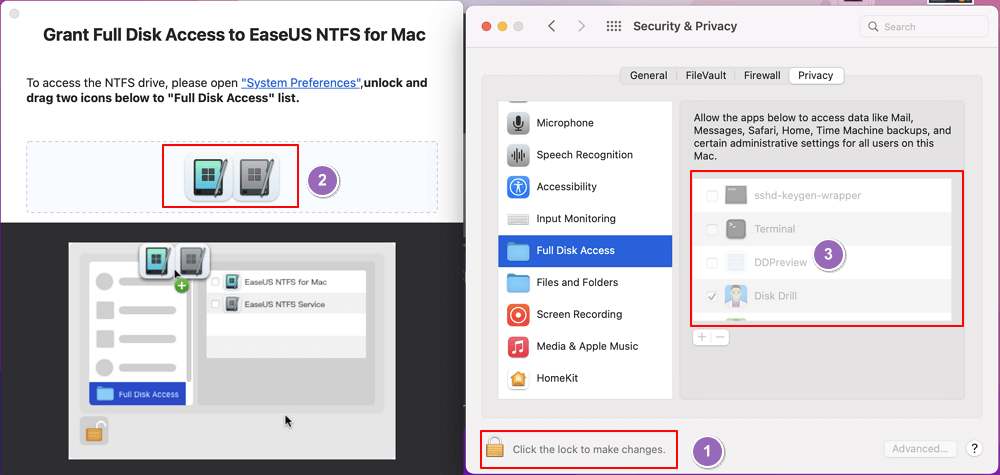
Etapa 5. Quando o EaseUS NTFS for Mac for reiniciado, você poderá abrir para verificar, ler, gravar e até modificar os dados salvos no dispositivo NTFS.
Depois disso, você pode acessar, ler, escrever, editar, excluir ou transferir arquivos de maneira flexível em suas unidades NTFS em computadores Mac e Windows sem nenhum obstáculo.
Artigos relacionados
Como Faço para Ler e Escrever Unidades NTFS no Mac? 3 Melhores Soluções Disponíveis para Ajudar
![]() Leonardo 2025-07-02
Leonardo 2025-07-02
Como usar a unidade NTFS no macOS Mojave – 4 maneiras
![]() Leonardo 2025-07-02
Leonardo 2025-07-02
Disco rígido externo Sabrent não é reconhecido no Mac | 5 soluções
![]() Leonardo 2025-04-08
Leonardo 2025-04-08
Como Formatar FAT32 para NTFS no Mac
![]() Rita 2025-07-02
Rita 2025-07-02